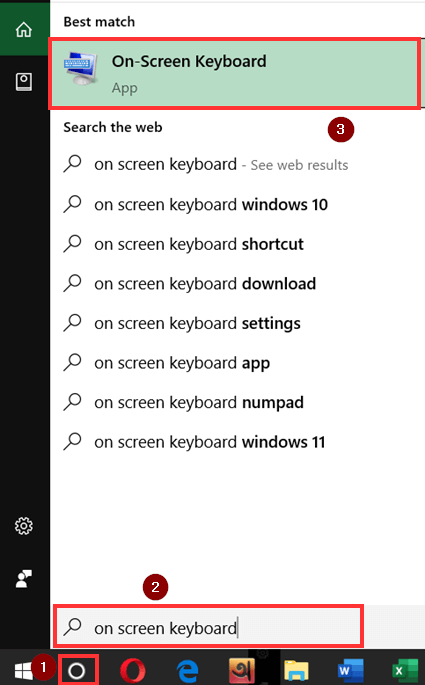Mundarija
Ba'zida o'q tugmachalarimiz qulflanadi. Ushbu muammo tufayli biz ko'p muammolarga duch kelishimiz kerak, ammo bu g'ayrioddiy narsa emas. Biz buni juda oson hal qila olamiz. Ushbu maqolada biz Excel-da o'q tugmachalarini qulfdan chiqarish bo'yicha 5 ta oson yo'lni tushuntiramiz.
Excel-da o'q tugmachalarining bloklanishi sabablari
O'q tugmalari mumkin ko'p jihatdan qulflang. Ba'zi hurmatli eslatmalar:
- Scroll Lock tugmachasini bosish
- Yopishqoq tugmachalarni yoqish katagiga belgini olib tashlash
- Qo‘shimchalar opsiyalarini yoqish
Agar o‘q tugmachalari qulflansa, kursorni hujayradan katakka ko‘chirishda qiyinchiliklarga duch kelamiz. Biz hatto strelka tugmachalari qulflangani uchun aylantirish muammosiga duch kelamiz.
Excelda strelka tugmachalarini ochishning 5 ta oson usuli
1. Ok tugmachalarini qulfdan chiqarish uchun klaviatura tugmasidan foydalanish
Klaviatura tugmasi yordamida strelkani ochish tugmalari muammosini hal qilishimiz mumkin. Klaviaturada SCROLL LOCK nomli tugma mavjud. Shunchaki ustiga bosing va muammo hal bo'ladi.
Batafsil o'qing: Excelda klaviatura yordamida hujayralarni qanday ko'chirish (3 usul)
2. Ekran klaviaturasi orqali Qulfni ochish tugmasini bosish
Avvalgi usulga o'xshab, yana bir variant mavjud bo'lib, u erda Ekran klaviaturasi tugmasini bosish kerak. tugmalar .
Qadamlar:
- O'tish Qidiruv
- Yozish Ekranda Klaviatura .
- Endi Ekran klaviaturasi-ni bosingvariant .
- ScrLk
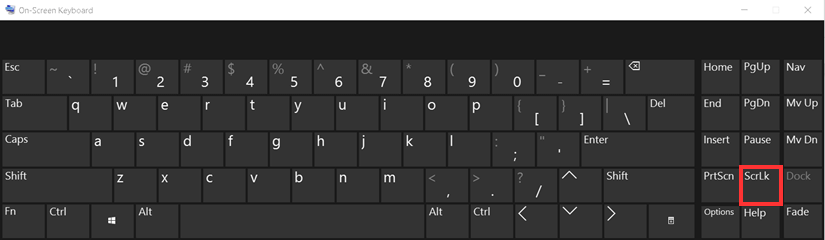 <3 tugmasini bosing>
<3 tugmasini bosing>
Shunday qilib, strelka tugmachalari qulfdan chiqariladi.
Batafsil o'qing: Excel elektron jadvallari bo'ylab harakatlanish uchun klaviatura yorliqlari
O'xshash o'qishlar
- Excelda almashtirmasdan hujayralarni qanday ko'chirish (3 usul)
- Excelda VBA yordamida bitta katakchani o'ngga siljitish (3 ta misol)
- Excelda ajratilgan kataklarni qanday ko'chirish (5 usul)
- Excelda birlashtirilgan hujayralarni ko'chirish (3 mos usul)
- Excelda qatorlarni qanday oʻzgartirish mumkin (4 usul)
3. Yopishqoq tugmachalarni yoqish
Tekshirish Yopishqoq kalitlarni yoqish strelka tugmachalarini blokdan chiqarishning yana bir varianti .
Qadamlar:
- Birinchi navbatda, Qidirish <-ni bosing. 2>
- Keyin, Boshqarish paneli deb yozing.
- Boshqarish paneli variantini tanlang.
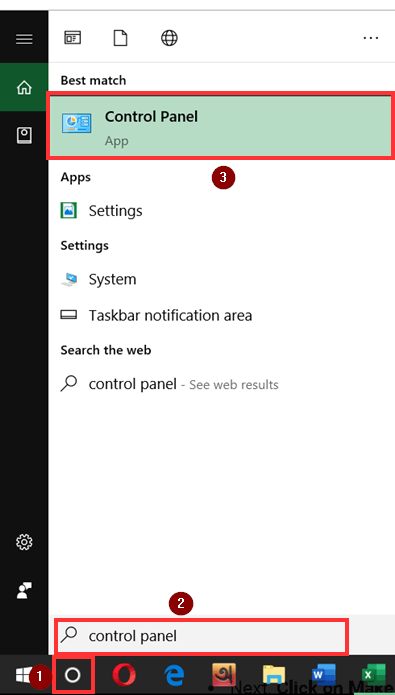
- Kirish qulayligi markazini tanlang.
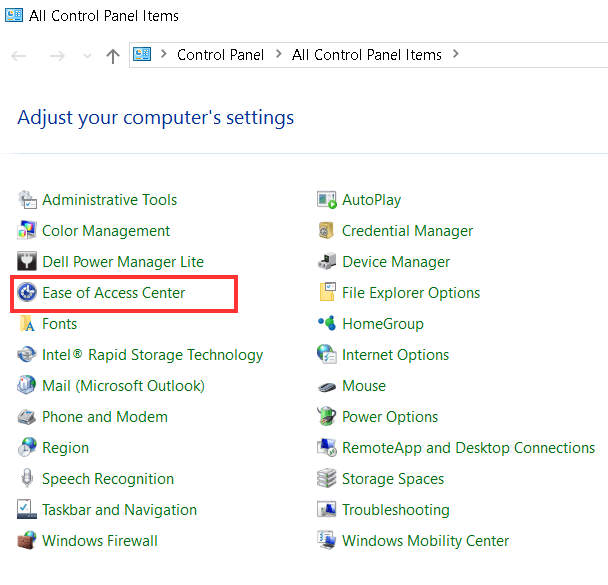
- Keyingi , Klaviaturadan foydalanishni osonlashtiring tugmasini bosing.
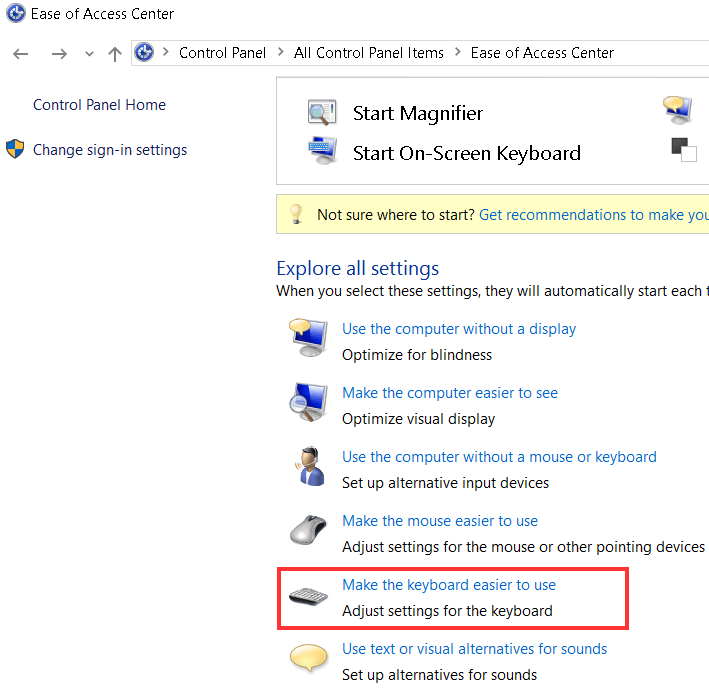
- Yopishqoq tugmachalarni yoqish-ni tekshiring .
- Nihoyat, jarayonni tugatish uchun Ilova va keyin OK -ni bosing.
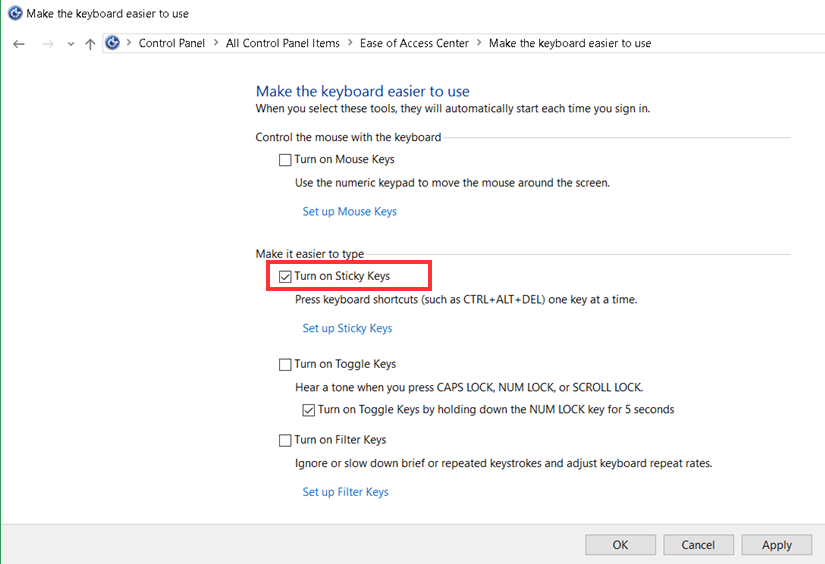
Aloqador tarkib: Excelda qatorlarni qanday pastga siljitish mumkin (3 oddiy & Oson usullar)
4. Qo'shimchalarni o'chirib qo'yish orqali o'q tugmachalarini qulfdan chiqarish
Excelda bir nechta Qo'shimchalar mavjud va biz ularni vaqti-vaqti bilan yoqishimiz kerak bo'lishi mumkin. vaqt, bu muammo yuzaga kelishi mumkin. Qo'shimchalar ni o'chirib qo'yish yana bir muammodir strelka tugmachalarini blokdan chiqarish uchun variant.
Qadamlar:
- Fayl <7-ga o'ting>U yerdan Options -ni tanlang.
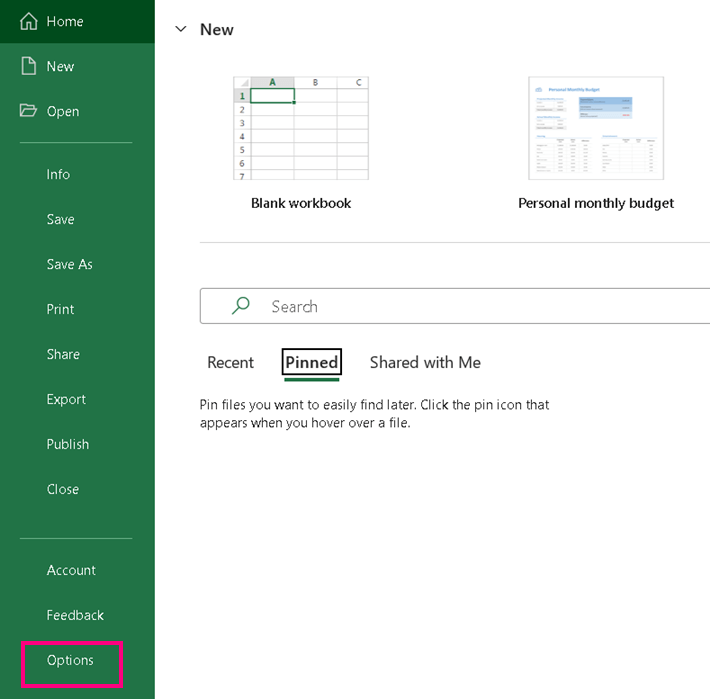
Excel Options oynasi paydo boʻladi.
- Qo'shimchalar -ni bosing.
- Keyin, Excel plaginlari -ni tanlang va O'tish -ni bosing.
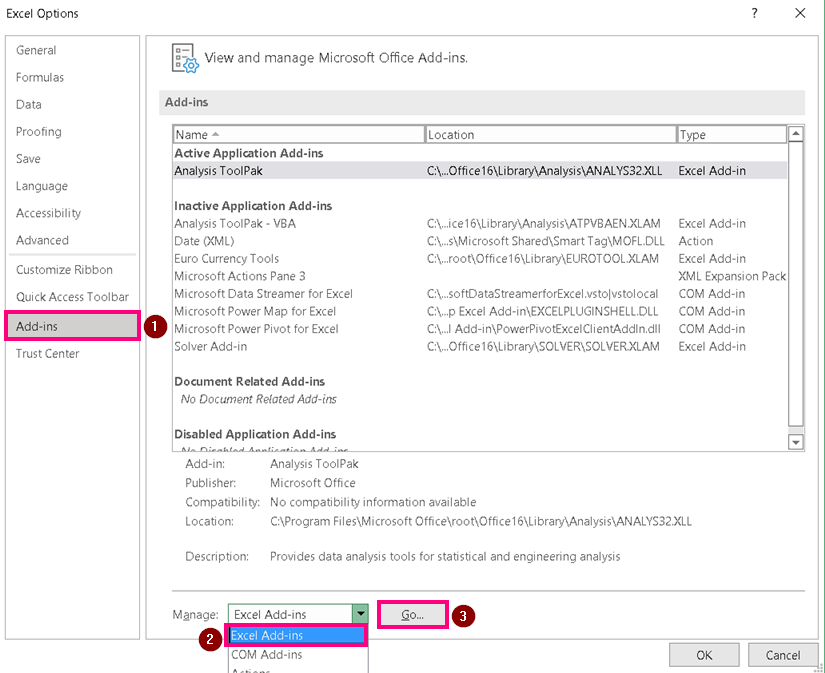
- Barcha Qo'shimchalar belgisini olib tashlang.
- Nihoyat, OK tugmasini bosing.
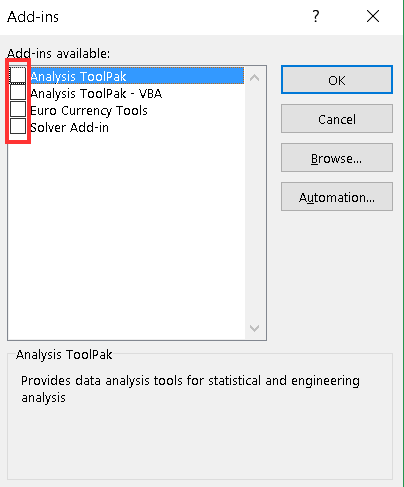
Bu muammoni hal qilishi mumkin boʻlgan yechim.
Batafsil oʻqing: [Tuzatildi!] Koʻchib boʻlmadi Exceldagi katakchalar (5 ta yechim)
5. Sozlash holati panelidan Scroll Lock-ni o'chirib qo'ying
Holatni moslashtirish-dan O'tkazish blokini o'chirib qo'ying Bar bu strelka tugmachalarini blokdan chiqarish uchun yana bir ehtimoliy protseduradir.
Qadamlar:
- Sichqonchaning oʻng tugmachasini bosing Holat paneli da.
- Holat panelini moslashtirish -dan Scroll Lock opsiyasini o‘chirib qo‘ying.
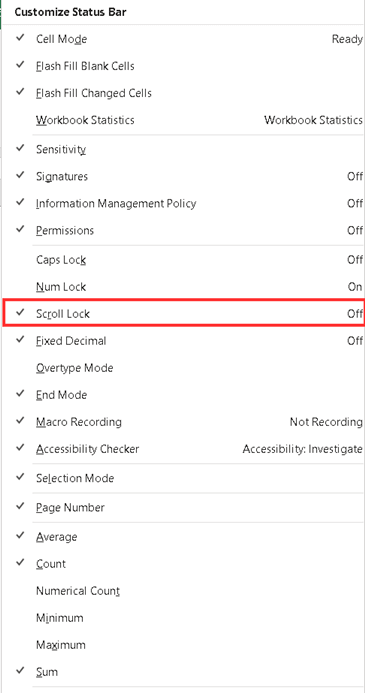
Hammasi. Umid qilamizki, bu Excel-dagi o'q tugmachalarini blokdan chiqaradi .
Tegishli tarkib: Excel formulasi ma'lumotlarni bir hujayradan boshqasiga ko'chirish
Xulosa
Biz Excel-da strelka tugmachalarini qulfdan chiqarish bo'yicha 5 ta oddiy usulni tushuntirishga harakat qildik. Umid qilamizki, bu Excel foydalanuvchilariga yordam beradi. Qo'shimcha so'rovlar uchun quyida izoh qoldiring. Boshqa Excel yechimlari uchun Exceldemy saytimizni tekshiring.